La recopilación de datos de audiencia y el seguimiento de las interacciones por correo electrónico son vitales para mejorar sus estrategias de marketing y mantener campañas personalizadas. Comprender quiénes interactuaron y cómo interactuaron proporciona información valiosa para la optimización. Mientras que los correos electrónicos regulares son rastreados por un ESP o CDP de su elección, los correos electrónicos AMP son un poco complicados. Ahí es donde el servicio de datos de Stripo entra en juego, y hoy hablaremos sobre para qué sirve y cómo configurar tu propio servicio de datos.
¿Qué es un servicio de datos de Stripo?
Empecemos por lo básico. El servicio de datos es un sistema de almacenamiento en el que puede recopilar respuestas de clientes, comentarios y otras interacciones con sus correos electrónicos. Estos datos se recopilan de varias fuentes, como bloques de "Formulario", cuestionarios NPS y contenido interactivo como juegos.
¿Por qué usar AMP?
Hemos hablado de AMP para correos electrónicos, pero ¿por qué combinamos el servicio de datos y AMP?
AMP y HTML5/CSS3 son subconjuntos independientes de HTML que se utilizan para crear contenido de correo electrónico interactivo. Ambos deben incluirse en un solo correo electrónico para garantizar la compatibilidad con los clientes de correo electrónico, ya que algunos, como Apple Mail, son totalmente compatibles con HTML5 y CSS3, mientras que otros, como Gmail, son totalmente compatibles con AMP.
Dónde se puede utilizar AMP:
AMP permite acciones comunes, como confirmar registros o citas, enviar comentarios, completar formularios, dar calificaciones y entregar contenido en tiempo real, directamente dentro del propio correo electrónico. Esto elimina la necesidad de pasos adicionales o transiciones externas, lo que proporciona una experiencia de usuario perfecta.
Suena conveniente, ¿verdad? Sin embargo, detrás de esta comodidad, hay varios beneficios más significativos:
- AMP proporciona una forma eficaz de mostrar a sus clientes que realmente se preocupa por ellos al eliminar los pasos adicionales en el camino hacia su contenido;
- AMP mejora la viralidad introduciendo innovaciones y distinguiendo sus envíos de los envíos de la competencia;
- AMP entretiene a su público objetivo con toda la interactividad que pueda imaginar, haciendo que sus correos electrónicos sean atractivos.
Cómo crear un nuevo servicio de datos
Ahora, vayamos al grano y creemos su servicio de datos. Tenga en cuenta que puede utilizar nuestro servicio de datos o incrustar cualquier punto final externo, incluso los que creó con Zapier. Hay dos rutas que puede elegir al crear su propio servicio de datos: con el almacenamiento de datos de Stripo o con Zapier Webhook.
Opción 1. Elegir el almacenamiento de datos de Stripo
Si desea almacenar las respuestas de los destinatarios por nuestra parte, debe utilizar nuestro servicio de datos. Tendrá acceso a este servicio de datos en cualquier momento.
Por lo tanto, para crear un nuevo servicio con Stripo, necesita:
- en su cuenta de Stripo, haga clic en la pestaña "Datos", que se encuentra en el lado izquierdo de la pantalla;
- en una nueva ventana, verá automáticamente una pestaña de "Servicios";
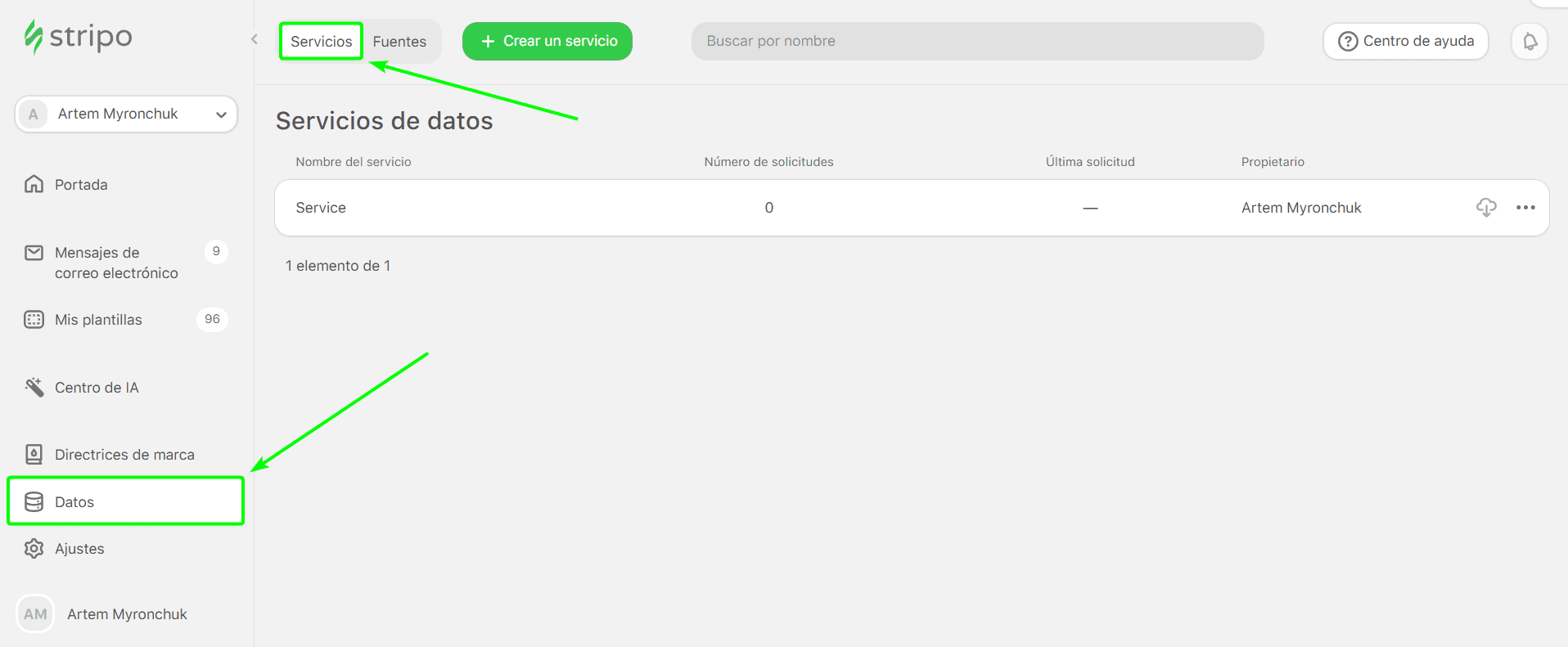
- haga clic en el botón "+ Crear un servicio".
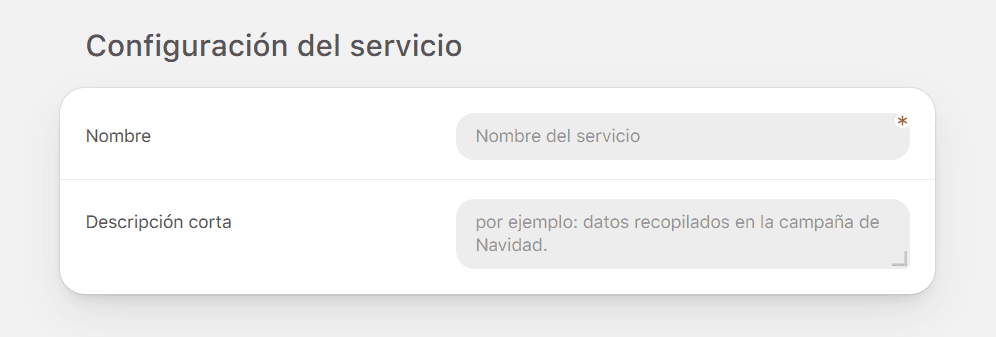
- aparecerá la ventana "Configuración del servicio". Aquí, sólo tiene que dar un nombre a su servicio de datos e introducir una breve descripción; el primero es obligatorio, el segundo es opcional;
- todos los demás campos se rellenan automáticamente;
- copie la dirección URL para la futura campaña.
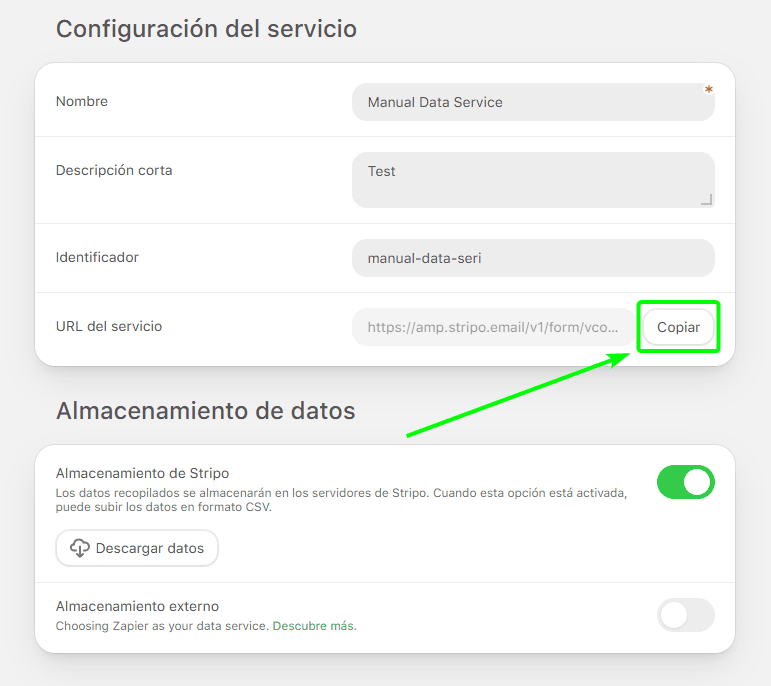
Es importante tener en cuenta:
Le recomendamos que asigne a este servicio el nombre de su campaña de correo electrónico. Creemos que esto le facilitará la búsqueda y el análisis de los datos necesarios en su cuenta de Stripo una vez finalizada la campaña de correo electrónico.
- en la sección de abajo, active el botón "Almacenamiento de Stripo".

Opción 2. Elegir Zapier como almacenamiento de datos
Para utilizar Zapier como su almacenamiento de datos, tiene que seguir todos los pasos descritos anteriormente, pero en lugar de elegir Stripo como su almacenamiento de datos, debe:
- elija "Almacenamiento externo";
- pegue el enlace a su Webhook de Zapier: lo construiremos ahora.
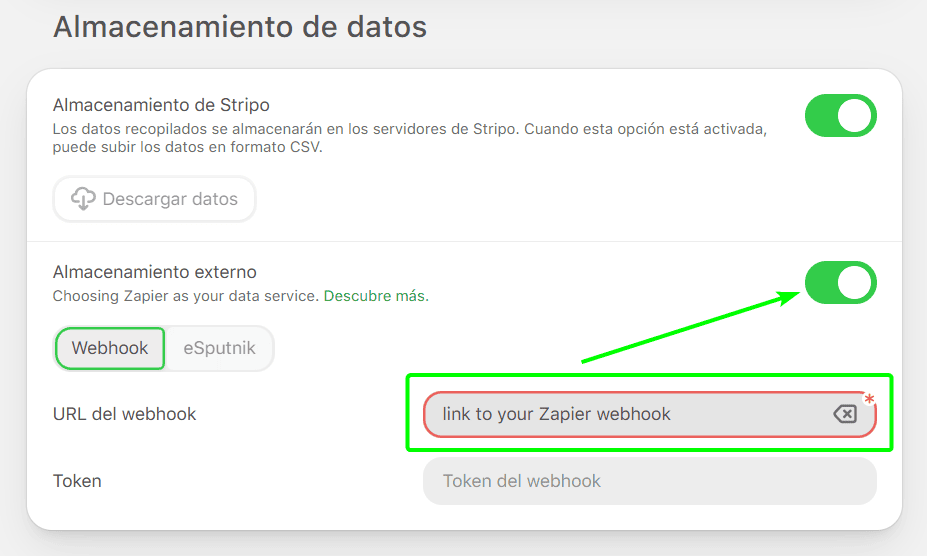
Creación de Zapier Webhook
Zapier ofrece una amplia gama de zaps (conexiones).
Como quiero almacenar todas las respuestas de los destinatarios en Hojas de cálculo de Google, necesito conectar Stripo a Zapier y Zapier a mi Google Drive.
Hagámoslo:
- en su cuenta de Zapier, en la esquina superior izquierda, haga clic en "Crear" y elige "Zaps";

- darle un nombre;
- en el "1. Cuando esto suceda", elija "Webhooks by Zapier";

- como activador, elija "Catch hook";

- haga clic en continuar;
- en la nueva ventana, haga clic en la URL del Webhook que Zapier acaba de generar para usted;

- luego regresa a Stripo e inserta este enlace en el campo respectivo;
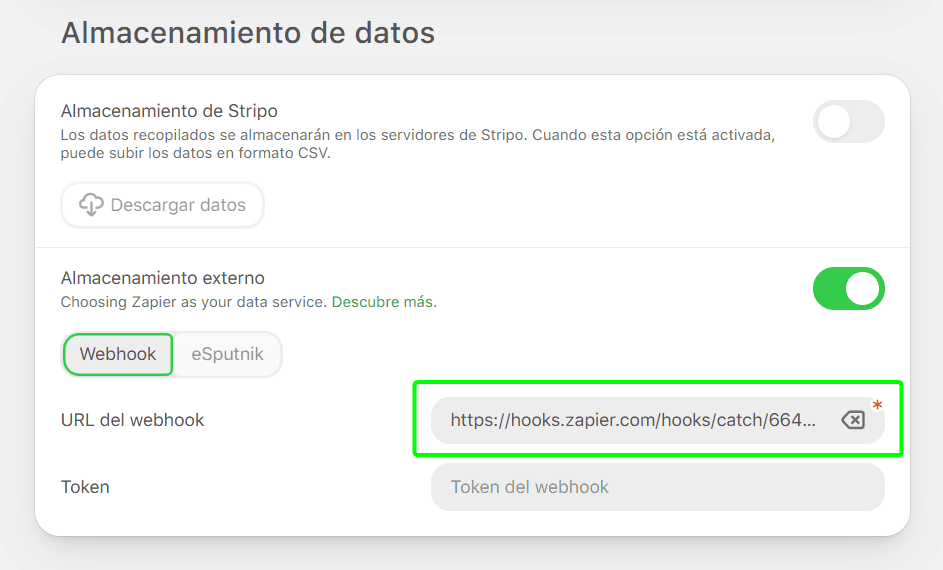
- ahora bien, en el "2. Haga esto", elegimos "Hojas de cálculo de Google";

- ahora, tenemos que elegir el evento de acción adecuado: para nuestro propósito, necesitamos la opción "Crear fila de hoja de cálculo";

- ingrese sus credenciales para su cuenta de Google y haga clic en "Conectar una nueva cuenta";

- dele acceso a Zapier a su Google Drive;

- Zapier agrega automáticamente su cuenta de Google Drive a la lista. Ni siquiera necesita elegir nada;
- para que todo funcione, debe crear una hoja de cálculo de Google con todas las columnas necesarias para recopilar información. Por ejemplo, si su objetivo es recopilar tarifas, comentarios y direcciones de correo electrónico de los destinatarios, su hoja de cálculo simple se verá así;

- en Zapier, debe seleccionar "Drive", donde se guarda su hoja de cálculo, luego de eso, elija "Hoja de cálculo", que es la hoja de cálculo de Google que ha creado y la hoja de trabajo. Elegí "Hoja 1" porque quería almacenar todos los datos en una sola página.

- Zapier extrae los nombres de los campos de su hoja de cálculo;
- Zapier extrae datos de su formulario AMP (como dijimos, recopilaremos direcciones de correo electrónico, tarifas y comentarios);

- haga clic en "Continuar";
- ejecute la prueba para comprobar si la conexión se estableció correctamente;
- si su prueba fue exitosa, haga clic en "Publicar".
Para que los datos deseados se guarden en su hoja de cálculo, debe iniciar una primera solicitud a su Zap creado. Como resultado, necesitamos crear un formulario simple, agregar nuestro servicio de datos a su código y hacer una prueba dentro de Stripo. Tenemos un formulario de correo electrónico preparado con el que haremos manipulaciones.

Para que su hook de Zapier funcione correctamente con Hojas de cálculo de Google, necesita lo siguiente:
- pegue el enlace de su servicio de datos como se muestra en la captura de pantalla a continuación;
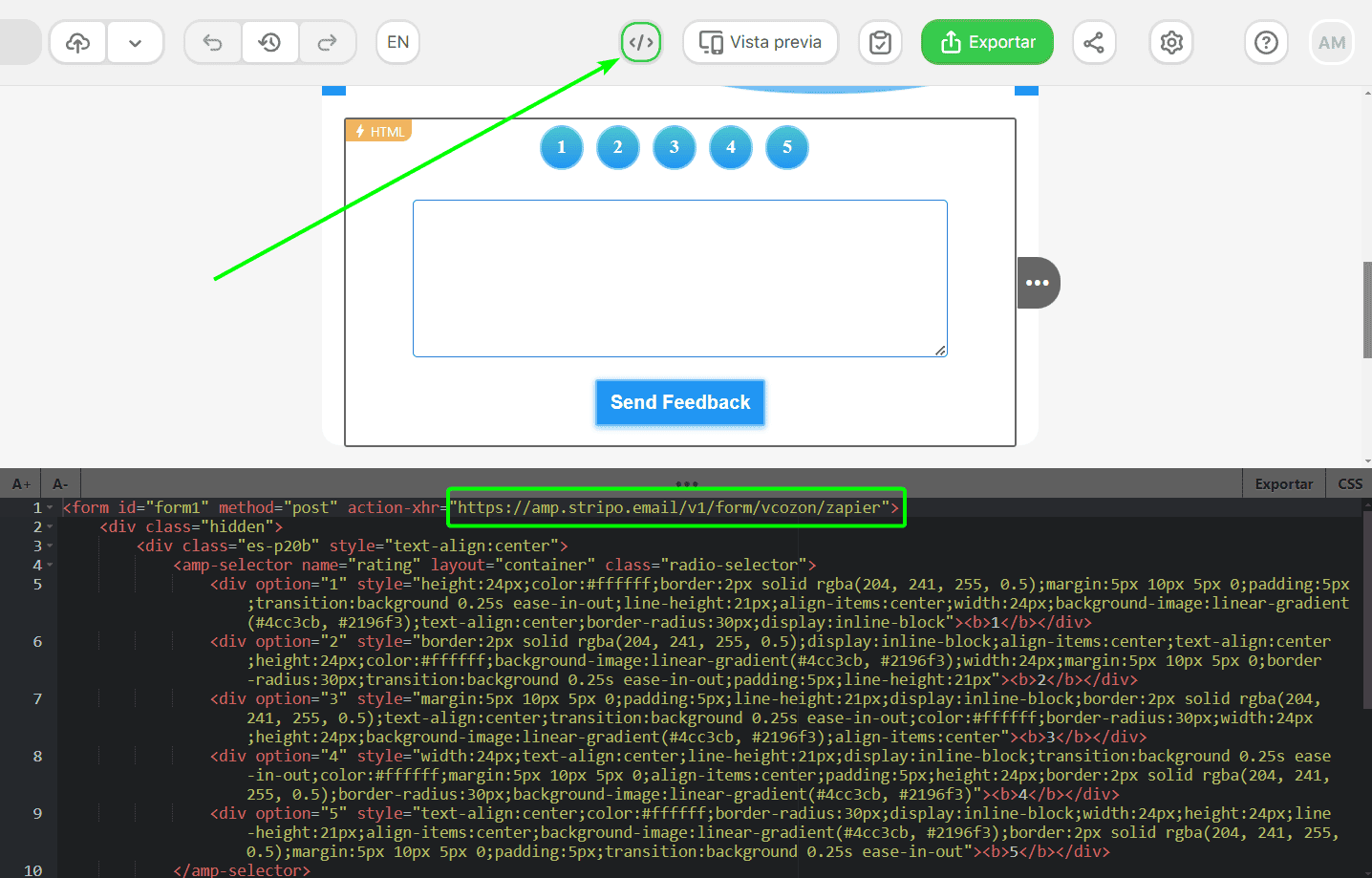
- haga clic en el botón "Vista previa" para ingresar a la página de vista previa del correo electrónico;
- rellene el formulario creado y haga clic en el botón que utiliza para enviar comentarios.
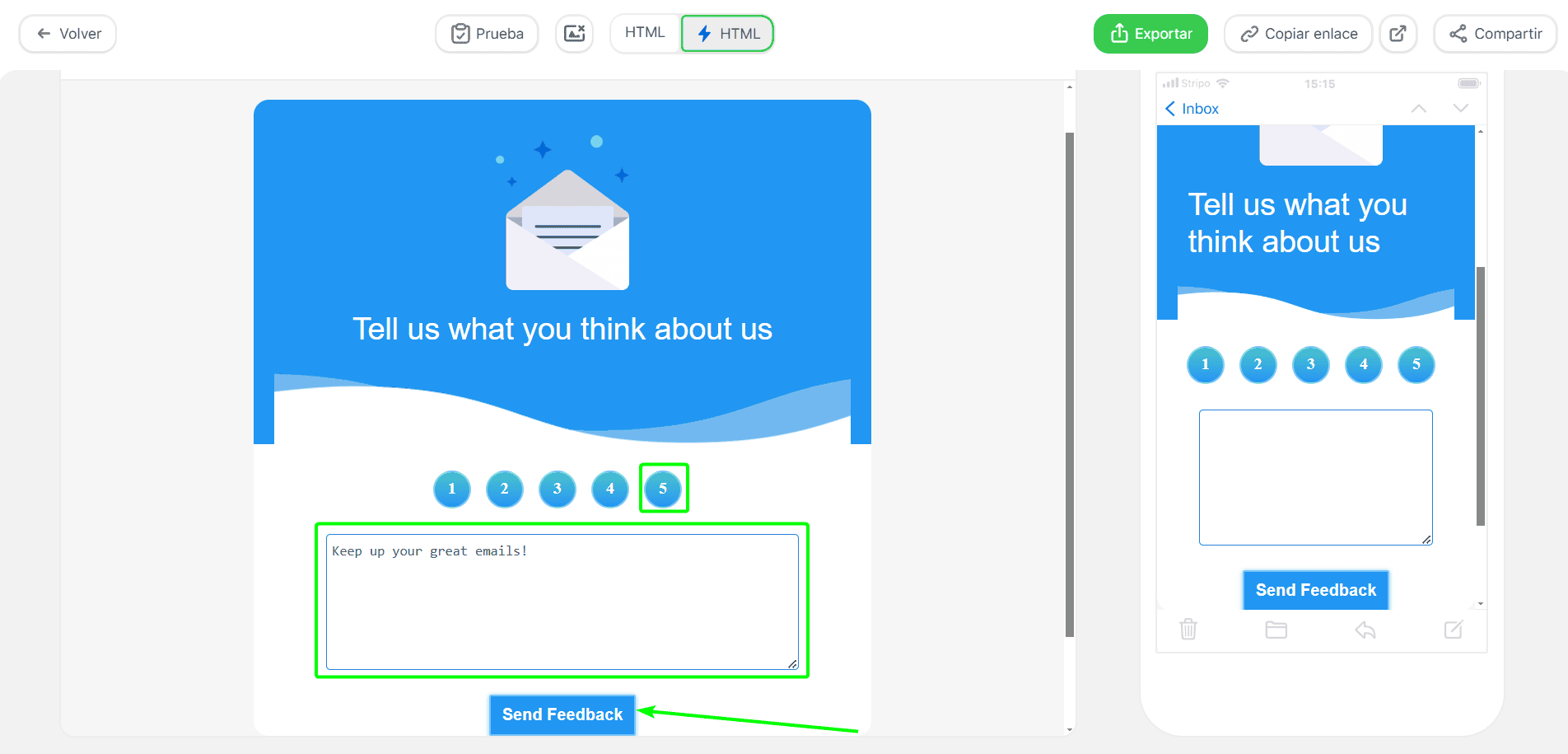
Una vez hecho esto, volvemos a Zapier y a nuestro webhook. Necesitamos establecer los valores de ejemplo para que Zap recopile datos en las celdas correctas de la hoja de cálculo. Vaya al webhook creado y haga lo siguiente:
- haga clic en su webhook y vaya a la pestaña "Probar";

- haga clic en el botón "Buscar nuevos registros", ya que se actualizará y mostrará a continuación todas las consultas que recibió su webhook (en nuestra captura de pantalla, ya tenemos el último registro mostrado);

- verifique el registro haciendo clic en él para ver los valores que recibió su webhook de la prueba del formulario.

- haga clic en el nodo de hojas de cálculo de Google y vaya a la pestaña "Configurar";

- asigne los datos correctos a los campos correctos haciendo clic en el botón +;

- el aspecto final de los datos asignados debe verse así:

Una vez hecho esto, guarde los cambios. Ahora todas las próximas consultas de webhook se registrarán en su hoja de cálculo de Google.
Nota importante:
Mostramos cómo almacenar datos en nuestro servicio y almacenar datos en un servicio externo (Zapier). Pero puede elegir ambos si quiere. Sólo tiene que alternar estas dos opciones:
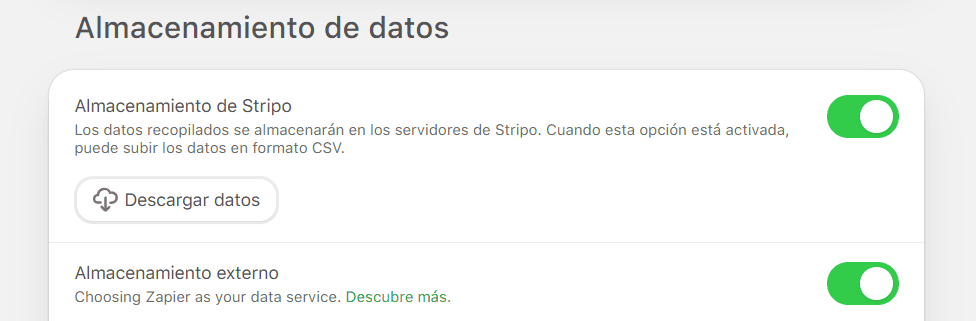
Cómo comprobar sus resultados y respuestas
Para ver los resultados de esta campaña, es necesario que vuelva a entrar en la sección "Datos", donde se almacenan todos sus servicios de datos.
Busque el servicio que ha creado anteriormente.
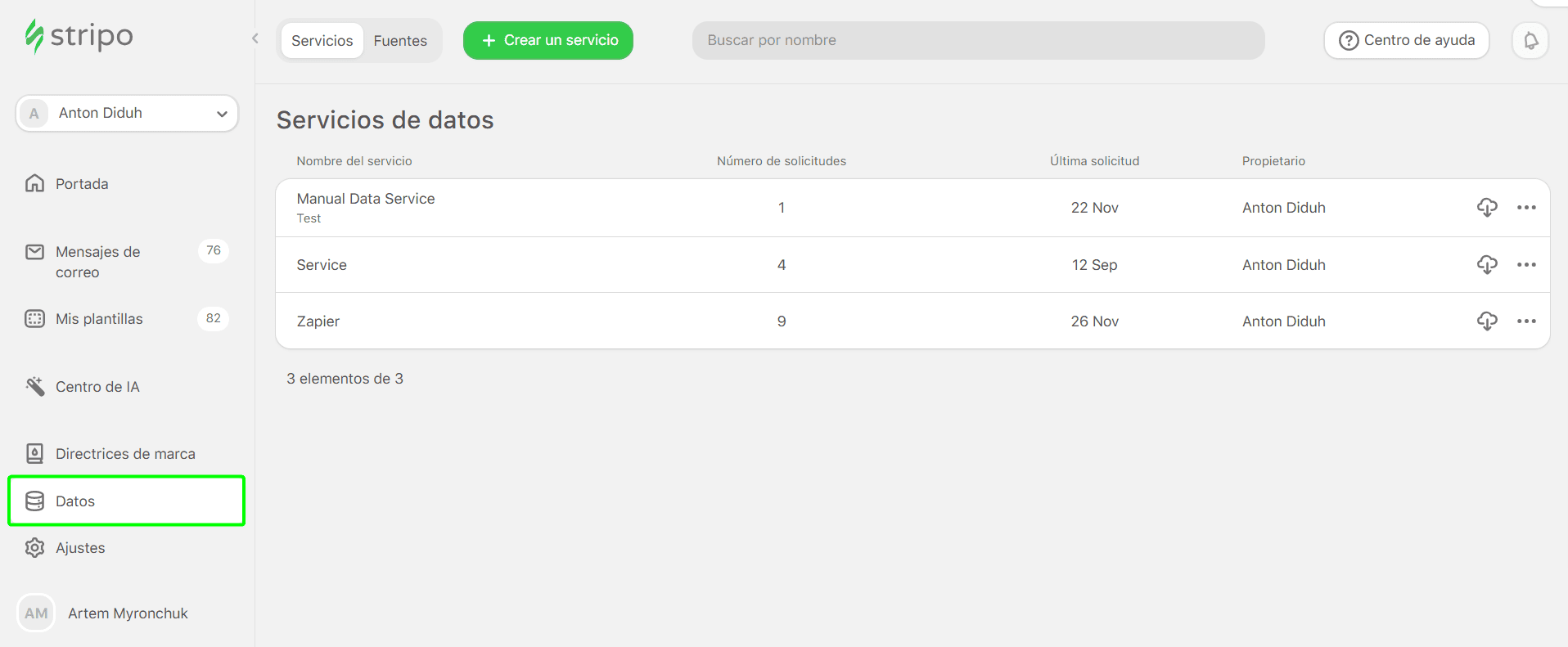
Como puede ver, muestra cuántas solicitudes tuvo cada servicio y la hora en que se realizó la última solicitud.
Haga clic en el botón "Descargar" para obtener un archivo CSV con todas las respuestas. Esto funciona tanto para nuestro almacenamiento interno como externo.
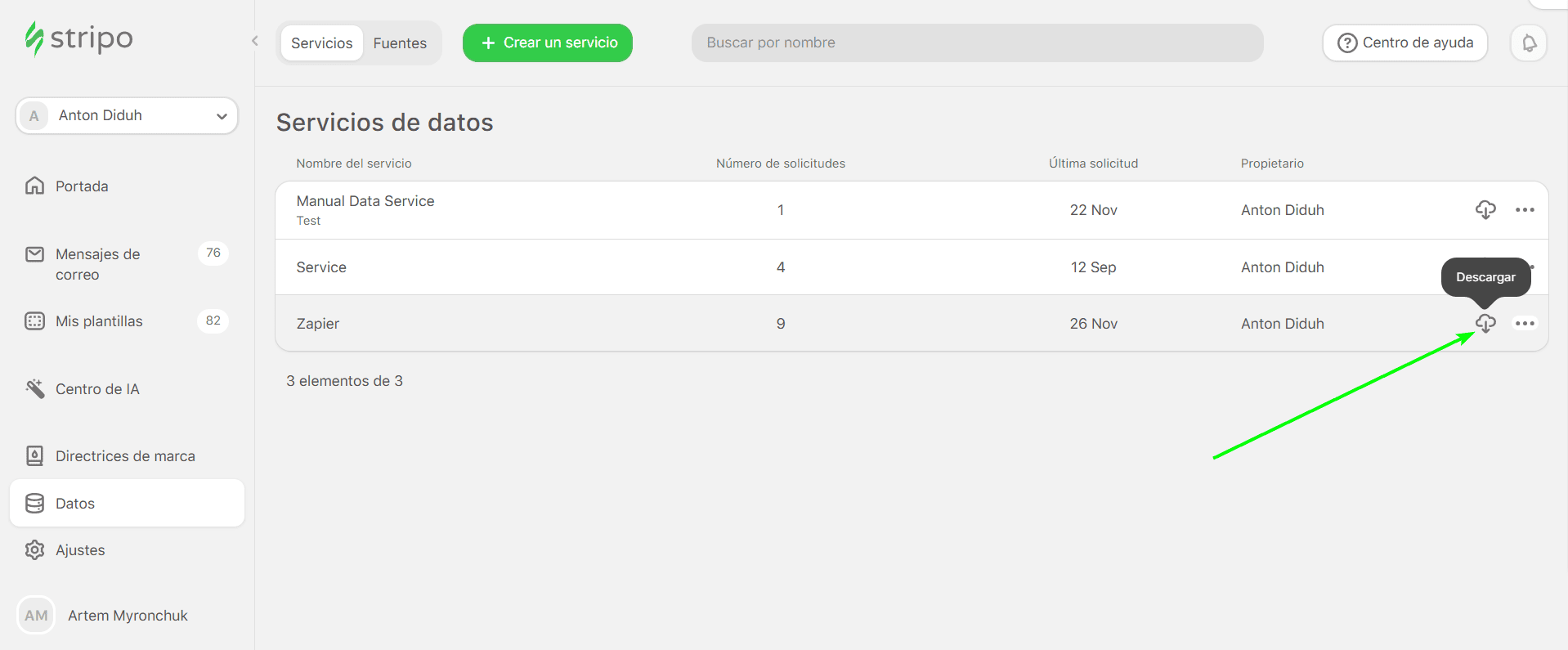
Si eligió Zapier como su almacenamiento externo, todos los datos que reciba se almacenarán en la hoja de cálculo de Google que adjunte a su webhook.

Un consejo
AMP es una tecnología avanzada, por lo que debe estar armado con conocimientos y estar preparado antes de adoptarla. Aquí hay solo un recordatorio amistoso. Para poder enviar contenido AMP, debe:
- ser incluido en la lista blanca de Google;
- corrija todos los errores si se produce alguno. Los verá en el modo de vista previa (de lo contrario, los usuarios verán el correo electrónico HTML);
- tenga en cuenta que AMP funciona como debería en Gmail, Yahoo y FairEmail;
- cree siempre una versión alternativa interactiva de su correo electrónico interactivo para clientes de correo electrónico que admitan HTML5 y CSS3;
- elabore un texto alternativo, ya que es obligatorio para los clientes de correo electrónico que no son compatibles con HTML5 o CSS3;
- tenga en cuenta que los correos electrónicos de AMP pierden sus componentes de AMP si los reenvía.
Resumen
El servicio de datos es una gran herramienta que aprovecha los correos electrónicos interactivos, haciéndolos divertidos para el destinatario y valiosos para la empresa. El servicio de datos permite recopilar datos valiosos de sus campañas de correo electrónico de AMP, para fortalecer sus futuros esfuerzos de marketing e ideas de desarrollo comercial.



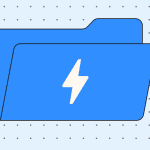


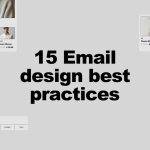
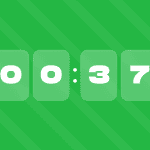
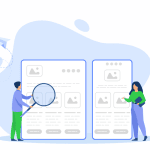
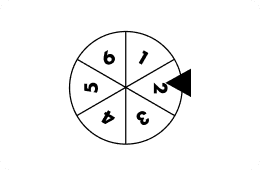

0 comentarios